Windows7 64bitでPT2を使用する Part4 学習リモコンを追加で使い勝手をプラス [地デジチューナー]
WMCでPTシリーズを使うTipsですがまず最初に音が鳴らないとかトラブルがある場合は下記の事をすると改善する場合があります。
Win7DSFilterTweakerを立ち上げると3つ選択するボタンが出てきますこれのすべてにReset>Apply&CloseとしますこれでOS標準になります,WMCだけで問題が出ている場合はMatroskaSplitterは必要ありませんのでアンインストールします。
Windows7のSP1ではない無印のmfds.dllを64ビット版ならそれぞれmfds.dllをSystem32とwow64に上書きコピーします。SP1しかもっていない場合は諦めるしかないです。上書きで書き換える際ユーザー設定を変える必要がありますがこれは過去記事にリンクがあります。
この件で検索すると正常に再生出来ない方の記事がトップに来ていたので書いておきました。
http://boot-capture.blog.so-net.ne.jp/2010-12-18
この記事で使用している実験機に使い勝手をプラスしてみます。
余ったDENONのAVアンプが加わり操作が煩雑になったところを改善するのが今回の狙いです。
このAVアンプはHDMIが搭載されはじめた初期のものなので2つしか端子がないのも操作が増える原因になっています。(その後AVアンプは買い替えましたがリモコンが1台だと便利なことが多いですというかそれが当たり前になってますから不思議)
すでに学習リモコンは持っていたのですが1万円以上するソニーの大きいものでして元々覚えている機種は15年ほど前のAV機器類なため今回改めて地デジ世代の学習リモコンを購入してみました。
RM-PLZ530Dというこれもソニー製ですが青赤緑黄が付いていてスカパーHDやデジカメにも対応済みとなっています。
TV:主要国内メーカーは大丈夫そう。
チューナー:スカパーSD・スカパーHDなど。「今回はスカパーHDチューナー」
DVD:家電やAVメーカーならいけそうです。「今回はアイオーのメディアプレイヤなためリモコンでは非対応」BDプレイヤーを購入する予定なので学習はしませんでした。
BD:BDプレイヤーとレコーダーの両方がある場合は困りそうですが大抵レコーダーのみなのでOKでしょう。「今回はソニーのBDレコーダー」
PC:PCではアップルのiTuneリモコンと同じ信号が入っています。その他には地デジチューナー付きのバイオを動かせるようになっています。「今回はほとんどのボタンを再学習させてウィンドズメディアセンターと同じ内容にしています」
カメラ:ビデオカメラや照明にパナソニック製がプリセットされています。「パナソニックのAVCHDビデオカメラ」
照明:「今回はスカパーSDチューナー」
AMP:有名AV機器メーカーならほとんど対応。「今回はデノンのAVアンプ」
で、ABCDの4つにプログラミングできるようになっているのでAVアンプユーザーには面倒な操作がワンプッシュで行えます。
そこでうちではPCのところにWMC用のリモコンをすべて覚えさせてWMCで視聴出来る範囲のものは学習リモコンで事足りるようにしました。
ここまで済んだら配線に移ります。
まずBDレコをAVアンプのHDMI1に繋ぎます。次にPCのDVI-D端子から変換ケーブルを使用してテレビのHDMI2に繋ぎます。PCのUSB音源のデジタルアウトをAVアンプのデジタルインに繋ぎます。スカパーHDチューナーをAVアンプのHDMI2に繋ぎます。スカパーSDチューナーをS端子とピンプラグでAVアンプに接続します。スピーカー以外にもウーファーがあったほうがいいのでAVアンプにウーファーを接続します。
プログラミングできるABCDボタンの割り振りは
A:BDレコーダー AVアンプをBDレコーダーに入力切替、テンキーを押す>テレビの入力切替を回数分押す>ソニーのBDレコーダーを使用出来るように「BD」を選択
B:WMCを起動 AVアンプをUSB音源に切り替えるためにテンキーを押す>テレビの入力切替を回数分押す>WMCの操作が出来るように「PC」を選択>WMCのウィンドウズマークのボタンに対応するボタンを押してWMCが起動
AとBを頻繁に往復するので相互に切り替えができるようにしました。
CにはBDレコーダー視聴時の状態からスカパーHDを視聴出来るようにしました。(これは予約する時に使用する程度)
DにはスカパーHD視聴時の状態からBDレコーダーを視聴出来るように切り替えられるようにしました。(これは切り替え専用)
SDのスカパーはあまり使用しないので手動。
機器構成が似ている方は参考にしてみてください。2つの外部映像機器とPCを視聴機器にすると操作が多くなりがちですがこれで大分楽になるはずです。HDMIセレクターのリモコンを学習させる方法でHDMI入力端子数の少なさをカバーするのもいいかも。最近ではAVアンプ本体も安くなっているので59800ゾーンでも6INのものが増えてきたのでこういったものと交換するのが手っ取り早いですが。
またTVTestのパススルー機能を使うと音にメリハリが出て音質が変わるのでPCスピーカーに接続するよりも2.1ch~5.1chのスピーカーやアンプを使うと違いが感じられます。
他には下記のようなショートカットを覚えておくといいのですがリモコンで使用するためには赤外線タイプの信号を作成する必要があります。
Windowsロゴキー+DやWindowsロゴキー+Tabがあると視聴中に作業をしたいときなどに便利です。
FRCというソフトで赤外線信号を作成してPCからAV機器を制御することが可能になります。
玄人志向社製KURO-RS、BUFFALO社製Remote Station PC-OP-RS1などを使用して赤外線信号を送受信します。
http://www.256byte.com/frc/
Windows システムのキーの組み合わせ
F1 キー:ヘルプ
Ctrl + Esc キー:[スタート] メニューを表示する
Alt + Tab キー:開いているプログラムを切り替える
Alt + F4 キー:プログラムを終了する
Shift + Del キー:アイテムを完全に削除する
Windows ロゴ + L キー:コンピューターをロックする (Ctrl + Alt + Del キーは使用しない)
Windows プログラム キーの組み合わせ
Ctrl + C キー:コピー
Ctrl + X キー:切り取り
Ctrl + V キー:貼り付け
Ctrl + Z キー:元に戻す
Ctrl + B キー:太字
Ctrl + U キー:下線
Ctrl + I キー:斜体
シェル オブジェクト用のマウス クリックやキーボードの設定改変の組み合わせ
Shift キー + 右クリック:代替コマンドなどのショートカット メニューを表示する
Shift キー + ダブルクリック:代替の既定のコマンドを実行する (メニューの 2 番目のアイテム)
Alt キー + ダブルクリック:プロパティを表示する
Shift + Del キー:ごみ箱に捨てないで、すぐにアイテムを削除する
一般的なキーボード専用コマンド
F1 キー:Windows ヘルプを起動する
F10 キー:メニュー バーのオプションを有効にする
Shift + F10 キー: 選択したアイテムのショート カットメニューを開く (オブジェクトを右クリックした場合と同じ)
Ctrl + Esc キー:[スタート] メニューを開く (矢印キーを使用してアイテムを選択)
Ctrl + Esc キーまたは Esc キー:[スタート] ボタンを選択する (Tab キーを押してタスク バーを選択するか、Shift + F10 キ
ーを押してショートカット メニューを表示)
Ctrl + Shift + Esc キー:Windows タスク マネージャーを開く
Alt キー + 下向き矢印:ドロップダウン リスト ボックスを開く
Alt + Tab キー:別の実行中のプログラムに切り替える (Alt キーを押しながら Tab キーを押して、タスク切り替えウィンドウを
表示)
Shift キー:Shift キーを押しながら、CD-ROM を挿入すると、自動実行機能が回避される
Alt + Space キー:メイン ウィンドウの [システム] メニューを表示する ([システム] メニューで、ウィンドウを復元したり、
移動したり、サイズ変更したり、最小化したり、最大化したり、閉じたりする)
Alt キー + - (Alt キー + ハイフン):マルチドキュメント インターフェイス (MDI) の子ウィンドウの [システム] メニューを
表示する (MDI の子ウィンドウの [システム] メニューで、ウィンドウを復元したり、移動したり、サイズ変更したり、最小化したり
、最大化したり、閉じたりする)
Ctrl + Tab キー:マルチドキュメント インターフェイス (MDI) プログラムの次の子ウィンドウに切り替える
Alt + メニュー内の下線の付いた文字キー:メニューを開く
Alt + F4 キー:現在のウィンドウを閉じる
Ctrl + F4 キー:現在のマルチドキュメント インターフェイス (MDI) ウィンドウを閉じる
Alt + F6 キー:同じプログラム内で複数のウィンドウを切り替える (たとえば、メモ帳の [検索] ダイアログ ボックスが表示さ
れている場合に Alt + F6 キーを使用すると、[検索] ダイアログ ボックスとメモ帳のメイン ウィンドウが切り替えられる)
シェル オブジェクトおよび一般的なフォルダーやエクスプローラーのショートカット
オブジェクトを選択した場合:
F2 キー:オブジェクトの名前を変更する
F3 キー:すべてのファイルを検索する
Ctrl + X キー:切り取り
Ctrl + C キー:コピー
Ctrl + V キー:貼り付け
Shift + Del キー:ごみ箱に捨てないで、すぐに削除する
Alt + Enter キー:選択したオブジェクトのプロパティを表示する
ファイルをコピーするには
Ctrl キーを押しながら別のフォルダーにファイルをドラッグします。
ショートカットを作成するには
Ctrl + Shift キーを押しながらデスクトップまたはフォルダーにファイルをドラッグします。
先頭へ戻る
一般的なフォルダーやショートカット コントロール
F4 キー:[他のフォルダーに移動] ボックスを選択して、ボックス内のエントリを下へ移動する (エクスプローラーのツール バー
がアクティブである場合)
F5 キー:現在のウィンドウを最新の情報に更新する
F6 キー:エクスプローラーの別のペインに移動する
Ctrl + G キー:[フォルダーへ移動] ツールを開く (Windows 95 Windows Explorer の場合のみ)
Ctrl + Z キー:最後のコマンドを元に戻す
Ctrl + A キー:現在のウィンドウ内のアイテムをすべて選択する
BackSpace キー:親フォルダーに切り替える
Shift キー + クリック +閉じるボタン:フォルダーの場合、現在のフォルダーとすべての親フォルダーを閉じる
エクスプローラーのツリー コントロール
テンキーの *:選択したフォルダーに含まれているすべてのフォルダーを展開する
テンキーの +:選択したフォルダーを展開する
テンキーの -:選択したフォルダーを折りたたむ
右向き矢印:現在の選択フォルダーが折りたたまれている場合はそのフォルダーを展開し、展開されている場合は 1 つ目のサブフ
ォルダーを選択する
左向き矢印:現在の選択フォルダーが展開されている場合は折りたたみ、折りたたまれている場合は 1 つ上の階層のフォルダーを
選択する
プロパティ コントロール
Ctrl + Tab キー/Ctrl + Shift + Tab キー:プロパティ タブに移動する
アクセシビリティ ショートカット
Shift キーを 5 回押す:固定キー機能のオンとオフを切り替える
右 Shift キーを 8 秒間押したままにする:フィルター キー機能のオンとオフを切り替える
NumLock キーを 5 秒間押したままにする:切り替えキー機能のオンとオフを切り替える
左 Alt キー + 左 Shift キー + NumLock キー:マウス キー機能のオンとオフを切り替える
左 Alt キー + 左 Shift キー + PrintScreen キー:ハイ コントラストのオンとオフを切り替える
Microsoft Natural Keyboard キー
Windows ロゴ キー:[スタート] メニュー
Windows ロゴ + R キー:[ファイル名を指定して実行] ダイアログ ボックス
Windows ロゴ + M キー:ウィンドウをすべて最小化する
Shift + Windows ロゴ + M キー:ウィンドウをすべて元のサイズに戻す
Windows ロゴ + F1 キー:ヘルプ
Windows ロゴ + E キー:エクスプローラー
Windows ロゴ + F キー:ファイルまたはフォルダーを検索する
Windows ロゴ + D キー:開いているウィンドウをすべて最小化してデスクトップを表示する
Ctrl + Windows ロゴ + F キー:コンピューターを検索する
Ctrl + Windows ロゴ + Tab キー:[スタート] から [クイック起動] ツール バー/システム トレイにフォーカスを移動する (右
向き矢印または左向き矢印を使用して、[クイック起動] ツール バーおよびシステム トレイのアイテムにフォーカスを移動)
Windows ロゴ + Tab キー:タスク バー ボタンを切り替える
Windows ロゴ + Break キー:[システム プロパティ] ダイアログ ボックス
アプリケーション キー:選択したアイテムのショートカット メニューを表示する
IntelliType ソフトウェアをインストールした Microsoft Natural Keyboard
Windows ロゴ + L キー:Windows からログオフする
Windows ロゴ + P キー:プリント マネージャーを起動する
Windows ロゴ + C キー:コントロール パネルを開く
Windows ロゴ + V キー:クリップボードを起動する
Windows ロゴ + K キー:[キーボードのプロパティ] ダイアログ ボックスを開く
Windows ロゴ + I キー:[マウスのプロパティ] ダイアログ ボックスを開く
Windows ロゴ + A キー:ユーザー補助オプションを起動する (インストールされている場合)
Windows ロゴ + Space キー:Microsoft IntelliType ショートカット キーの一覧を表示する
Windows ロゴ + S キー:CapsLock キーのオンとオフを切り替える
ダイアログ ボックスのキーボード コマンド
Tab:ダイアログ ボックスの次のコントロールに移動する
Shift + Tab キー:ダイアログ ボックスの前のコントロールに移動する
Space キー:現在のコントロールがボタンである場合、これを使用すると、ボタンがクリックされます。現在のコントロールがチ
ェック ボックスである場合、これを使用すると、チェック ボックスのオンとオフが切り替わります。現在のコントロールがオプショ
ンである場合、これを使用すると、オプションが選択されます。
Enter キー:選択したボタンをクリックするのと同じ (輪郭のあるボタン)
Esc キー:[キャンセル] ボタンをクリックするのと同じ
Alt + ダイアログ ボックス アイテム内の下線の付いた文字キー:対応するアイテムに移動する



Win7DSFilterTweakerを立ち上げると3つ選択するボタンが出てきますこれのすべてにReset>Apply&CloseとしますこれでOS標準になります,WMCだけで問題が出ている場合はMatroskaSplitterは必要ありませんのでアンインストールします。
Windows7のSP1ではない無印のmfds.dllを64ビット版ならそれぞれmfds.dllをSystem32とwow64に上書きコピーします。SP1しかもっていない場合は諦めるしかないです。上書きで書き換える際ユーザー設定を変える必要がありますがこれは過去記事にリンクがあります。
この件で検索すると正常に再生出来ない方の記事がトップに来ていたので書いておきました。
http://boot-capture.blog.so-net.ne.jp/2010-12-18
この記事で使用している実験機に使い勝手をプラスしてみます。
余ったDENONのAVアンプが加わり操作が煩雑になったところを改善するのが今回の狙いです。
このAVアンプはHDMIが搭載されはじめた初期のものなので2つしか端子がないのも操作が増える原因になっています。(その後AVアンプは買い替えましたがリモコンが1台だと便利なことが多いですというかそれが当たり前になってますから不思議)
すでに学習リモコンは持っていたのですが1万円以上するソニーの大きいものでして元々覚えている機種は15年ほど前のAV機器類なため今回改めて地デジ世代の学習リモコンを購入してみました。
RM-PLZ530Dというこれもソニー製ですが青赤緑黄が付いていてスカパーHDやデジカメにも対応済みとなっています。
TV:主要国内メーカーは大丈夫そう。
チューナー:スカパーSD・スカパーHDなど。「今回はスカパーHDチューナー」
DVD:家電やAVメーカーならいけそうです。「今回はアイオーのメディアプレイヤなためリモコンでは非対応」BDプレイヤーを購入する予定なので学習はしませんでした。
BD:BDプレイヤーとレコーダーの両方がある場合は困りそうですが大抵レコーダーのみなのでOKでしょう。「今回はソニーのBDレコーダー」
PC:PCではアップルのiTuneリモコンと同じ信号が入っています。その他には地デジチューナー付きのバイオを動かせるようになっています。「今回はほとんどのボタンを再学習させてウィンドズメディアセンターと同じ内容にしています」
カメラ:ビデオカメラや照明にパナソニック製がプリセットされています。「パナソニックのAVCHDビデオカメラ」
照明:「今回はスカパーSDチューナー」
AMP:有名AV機器メーカーならほとんど対応。「今回はデノンのAVアンプ」
で、ABCDの4つにプログラミングできるようになっているのでAVアンプユーザーには面倒な操作がワンプッシュで行えます。
そこでうちではPCのところにWMC用のリモコンをすべて覚えさせてWMCで視聴出来る範囲のものは学習リモコンで事足りるようにしました。
ここまで済んだら配線に移ります。
まずBDレコをAVアンプのHDMI1に繋ぎます。次にPCのDVI-D端子から変換ケーブルを使用してテレビのHDMI2に繋ぎます。PCのUSB音源のデジタルアウトをAVアンプのデジタルインに繋ぎます。スカパーHDチューナーをAVアンプのHDMI2に繋ぎます。スカパーSDチューナーをS端子とピンプラグでAVアンプに接続します。スピーカー以外にもウーファーがあったほうがいいのでAVアンプにウーファーを接続します。
プログラミングできるABCDボタンの割り振りは
A:BDレコーダー AVアンプをBDレコーダーに入力切替、テンキーを押す>テレビの入力切替を回数分押す>ソニーのBDレコーダーを使用出来るように「BD」を選択
B:WMCを起動 AVアンプをUSB音源に切り替えるためにテンキーを押す>テレビの入力切替を回数分押す>WMCの操作が出来るように「PC」を選択>WMCのウィンドウズマークのボタンに対応するボタンを押してWMCが起動
AとBを頻繁に往復するので相互に切り替えができるようにしました。
CにはBDレコーダー視聴時の状態からスカパーHDを視聴出来るようにしました。(これは予約する時に使用する程度)
DにはスカパーHD視聴時の状態からBDレコーダーを視聴出来るように切り替えられるようにしました。(これは切り替え専用)
SDのスカパーはあまり使用しないので手動。
機器構成が似ている方は参考にしてみてください。2つの外部映像機器とPCを視聴機器にすると操作が多くなりがちですがこれで大分楽になるはずです。HDMIセレクターのリモコンを学習させる方法でHDMI入力端子数の少なさをカバーするのもいいかも。最近ではAVアンプ本体も安くなっているので59800ゾーンでも6INのものが増えてきたのでこういったものと交換するのが手っ取り早いですが。
またTVTestのパススルー機能を使うと音にメリハリが出て音質が変わるのでPCスピーカーに接続するよりも2.1ch~5.1chのスピーカーやアンプを使うと違いが感じられます。
他には下記のようなショートカットを覚えておくといいのですがリモコンで使用するためには赤外線タイプの信号を作成する必要があります。
Windowsロゴキー+DやWindowsロゴキー+Tabがあると視聴中に作業をしたいときなどに便利です。
FRCというソフトで赤外線信号を作成してPCからAV機器を制御することが可能になります。
玄人志向社製KURO-RS、BUFFALO社製Remote Station PC-OP-RS1などを使用して赤外線信号を送受信します。
http://www.256byte.com/frc/
Windows システムのキーの組み合わせ
F1 キー:ヘルプ
Ctrl + Esc キー:[スタート] メニューを表示する
Alt + Tab キー:開いているプログラムを切り替える
Alt + F4 キー:プログラムを終了する
Shift + Del キー:アイテムを完全に削除する
Windows ロゴ + L キー:コンピューターをロックする (Ctrl + Alt + Del キーは使用しない)
Windows プログラム キーの組み合わせ
Ctrl + C キー:コピー
Ctrl + X キー:切り取り
Ctrl + V キー:貼り付け
Ctrl + Z キー:元に戻す
Ctrl + B キー:太字
Ctrl + U キー:下線
Ctrl + I キー:斜体
シェル オブジェクト用のマウス クリックやキーボードの設定改変の組み合わせ
Shift キー + 右クリック:代替コマンドなどのショートカット メニューを表示する
Shift キー + ダブルクリック:代替の既定のコマンドを実行する (メニューの 2 番目のアイテム)
Alt キー + ダブルクリック:プロパティを表示する
Shift + Del キー:ごみ箱に捨てないで、すぐにアイテムを削除する
一般的なキーボード専用コマンド
F1 キー:Windows ヘルプを起動する
F10 キー:メニュー バーのオプションを有効にする
Shift + F10 キー: 選択したアイテムのショート カットメニューを開く (オブジェクトを右クリックした場合と同じ)
Ctrl + Esc キー:[スタート] メニューを開く (矢印キーを使用してアイテムを選択)
Ctrl + Esc キーまたは Esc キー:[スタート] ボタンを選択する (Tab キーを押してタスク バーを選択するか、Shift + F10 キ
ーを押してショートカット メニューを表示)
Ctrl + Shift + Esc キー:Windows タスク マネージャーを開く
Alt キー + 下向き矢印:ドロップダウン リスト ボックスを開く
Alt + Tab キー:別の実行中のプログラムに切り替える (Alt キーを押しながら Tab キーを押して、タスク切り替えウィンドウを
表示)
Shift キー:Shift キーを押しながら、CD-ROM を挿入すると、自動実行機能が回避される
Alt + Space キー:メイン ウィンドウの [システム] メニューを表示する ([システム] メニューで、ウィンドウを復元したり、
移動したり、サイズ変更したり、最小化したり、最大化したり、閉じたりする)
Alt キー + - (Alt キー + ハイフン):マルチドキュメント インターフェイス (MDI) の子ウィンドウの [システム] メニューを
表示する (MDI の子ウィンドウの [システム] メニューで、ウィンドウを復元したり、移動したり、サイズ変更したり、最小化したり
、最大化したり、閉じたりする)
Ctrl + Tab キー:マルチドキュメント インターフェイス (MDI) プログラムの次の子ウィンドウに切り替える
Alt + メニュー内の下線の付いた文字キー:メニューを開く
Alt + F4 キー:現在のウィンドウを閉じる
Ctrl + F4 キー:現在のマルチドキュメント インターフェイス (MDI) ウィンドウを閉じる
Alt + F6 キー:同じプログラム内で複数のウィンドウを切り替える (たとえば、メモ帳の [検索] ダイアログ ボックスが表示さ
れている場合に Alt + F6 キーを使用すると、[検索] ダイアログ ボックスとメモ帳のメイン ウィンドウが切り替えられる)
シェル オブジェクトおよび一般的なフォルダーやエクスプローラーのショートカット
オブジェクトを選択した場合:
F2 キー:オブジェクトの名前を変更する
F3 キー:すべてのファイルを検索する
Ctrl + X キー:切り取り
Ctrl + C キー:コピー
Ctrl + V キー:貼り付け
Shift + Del キー:ごみ箱に捨てないで、すぐに削除する
Alt + Enter キー:選択したオブジェクトのプロパティを表示する
ファイルをコピーするには
Ctrl キーを押しながら別のフォルダーにファイルをドラッグします。
ショートカットを作成するには
Ctrl + Shift キーを押しながらデスクトップまたはフォルダーにファイルをドラッグします。
先頭へ戻る
一般的なフォルダーやショートカット コントロール
F4 キー:[他のフォルダーに移動] ボックスを選択して、ボックス内のエントリを下へ移動する (エクスプローラーのツール バー
がアクティブである場合)
F5 キー:現在のウィンドウを最新の情報に更新する
F6 キー:エクスプローラーの別のペインに移動する
Ctrl + G キー:[フォルダーへ移動] ツールを開く (Windows 95 Windows Explorer の場合のみ)
Ctrl + Z キー:最後のコマンドを元に戻す
Ctrl + A キー:現在のウィンドウ内のアイテムをすべて選択する
BackSpace キー:親フォルダーに切り替える
Shift キー + クリック +閉じるボタン:フォルダーの場合、現在のフォルダーとすべての親フォルダーを閉じる
エクスプローラーのツリー コントロール
テンキーの *:選択したフォルダーに含まれているすべてのフォルダーを展開する
テンキーの +:選択したフォルダーを展開する
テンキーの -:選択したフォルダーを折りたたむ
右向き矢印:現在の選択フォルダーが折りたたまれている場合はそのフォルダーを展開し、展開されている場合は 1 つ目のサブフ
ォルダーを選択する
左向き矢印:現在の選択フォルダーが展開されている場合は折りたたみ、折りたたまれている場合は 1 つ上の階層のフォルダーを
選択する
プロパティ コントロール
Ctrl + Tab キー/Ctrl + Shift + Tab キー:プロパティ タブに移動する
アクセシビリティ ショートカット
Shift キーを 5 回押す:固定キー機能のオンとオフを切り替える
右 Shift キーを 8 秒間押したままにする:フィルター キー機能のオンとオフを切り替える
NumLock キーを 5 秒間押したままにする:切り替えキー機能のオンとオフを切り替える
左 Alt キー + 左 Shift キー + NumLock キー:マウス キー機能のオンとオフを切り替える
左 Alt キー + 左 Shift キー + PrintScreen キー:ハイ コントラストのオンとオフを切り替える
Microsoft Natural Keyboard キー
Windows ロゴ キー:[スタート] メニュー
Windows ロゴ + R キー:[ファイル名を指定して実行] ダイアログ ボックス
Windows ロゴ + M キー:ウィンドウをすべて最小化する
Shift + Windows ロゴ + M キー:ウィンドウをすべて元のサイズに戻す
Windows ロゴ + F1 キー:ヘルプ
Windows ロゴ + E キー:エクスプローラー
Windows ロゴ + F キー:ファイルまたはフォルダーを検索する
Windows ロゴ + D キー:開いているウィンドウをすべて最小化してデスクトップを表示する
Ctrl + Windows ロゴ + F キー:コンピューターを検索する
Ctrl + Windows ロゴ + Tab キー:[スタート] から [クイック起動] ツール バー/システム トレイにフォーカスを移動する (右
向き矢印または左向き矢印を使用して、[クイック起動] ツール バーおよびシステム トレイのアイテムにフォーカスを移動)
Windows ロゴ + Tab キー:タスク バー ボタンを切り替える
Windows ロゴ + Break キー:[システム プロパティ] ダイアログ ボックス
アプリケーション キー:選択したアイテムのショートカット メニューを表示する
IntelliType ソフトウェアをインストールした Microsoft Natural Keyboard
Windows ロゴ + L キー:Windows からログオフする
Windows ロゴ + P キー:プリント マネージャーを起動する
Windows ロゴ + C キー:コントロール パネルを開く
Windows ロゴ + V キー:クリップボードを起動する
Windows ロゴ + K キー:[キーボードのプロパティ] ダイアログ ボックスを開く
Windows ロゴ + I キー:[マウスのプロパティ] ダイアログ ボックスを開く
Windows ロゴ + A キー:ユーザー補助オプションを起動する (インストールされている場合)
Windows ロゴ + Space キー:Microsoft IntelliType ショートカット キーの一覧を表示する
Windows ロゴ + S キー:CapsLock キーのオンとオフを切り替える
ダイアログ ボックスのキーボード コマンド
Tab:ダイアログ ボックスの次のコントロールに移動する
Shift + Tab キー:ダイアログ ボックスの前のコントロールに移動する
Space キー:現在のコントロールがボタンである場合、これを使用すると、ボタンがクリックされます。現在のコントロールがチ
ェック ボックスである場合、これを使用すると、チェック ボックスのオンとオフが切り替わります。現在のコントロールがオプショ
ンである場合、これを使用すると、オプションが選択されます。
Enter キー:選択したボタンをクリックするのと同じ (輪郭のあるボタン)
Esc キー:[キャンセル] ボタンをクリックするのと同じ
Alt + ダイアログ ボックス アイテム内の下線の付いた文字キー:対応するアイテムに移動する

SONY リモートコマンダー PLZ530D ブルー RM-PLZ530D L
- 出版社/メーカー: ソニー
- メディア: エレクトロニクス

SONY リモートコマンダー PLZ530D レッド RM-PLZ530D R
- 出版社/メーカー: ソニー
- メディア: エレクトロニクス

SONY リモートコマンダー PLZ530D シルバー RM-PLZ530D S
- 出版社/メーカー: ソニー
- メディア: エレクトロニクス
2011/10月~BS再編成 WOWOWのHD 3ch同時やJスポーツ・ディズニーなど [放送]
BS1とプレミアムに続いてBSのチャンネルが増えます。ただ、CSでもやっているものが多いので画質面や音質面でのクオリティアップはあるかも知れませんが内容は多分同じですね。このブログでも何度か取り上げていますが問題となるのはやはりアンテナをデジタル対応に壁にある埋め込み型のコンセントと分配器を2610MHz対応品にしておいたほうがいいということです。うちでは全てをネジるタイプにするだけで地デジで8デシ近く変わりました。配線の加工が出来る方はこのあたりも気を配ったほうがいいでしょう。
地デジだけではチャンネルが少ないと思われる方やアナログ停止で一気にチャンネル数が減ってしまった地域などもありますのでBSでそのあたりを補うというのがいいかも知れませんね。
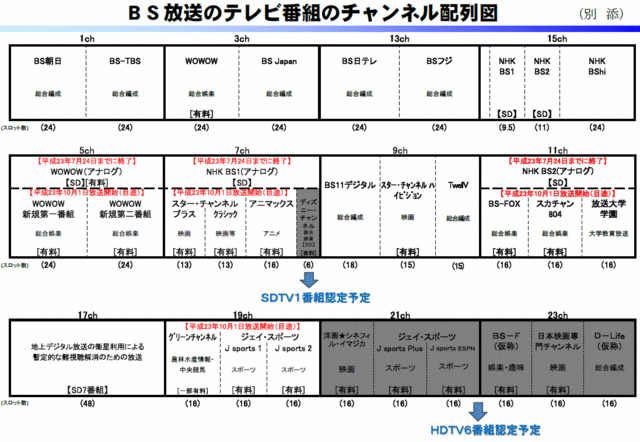
資料という意味合いで引用させて頂きます。<画像をクリックで拡大>
http://mks-com.jugem.jp/?eid=90より




地デジだけではチャンネルが少ないと思われる方やアナログ停止で一気にチャンネル数が減ってしまった地域などもありますのでBSでそのあたりを補うというのがいいかも知れませんね。
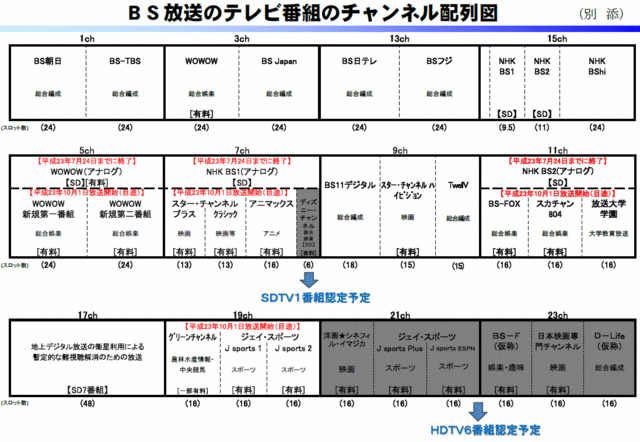
資料という意味合いで引用させて頂きます。<画像をクリックで拡大>
http://mks-com.jugem.jp/?eid=90より
細かい話になりますが、新しく始まるチャンネルの多くはBS-IF周波数帯域が1356.36~1471.44(※中心周波数)となっておりますので、BS対応の施設、配線設備でも旧式のものでは視聴できない場合がありますのでご注意ください。 弊社で使用している分配器などは、現在2610MHzまで対応のものを使用しております。 弊社で行う分配工事などはそういった意味でもご安心いただけると思います。 ※アンテナ分配器や挿し込み口(アンテナコンセント・アウトレット)の対応周波数帯域が10~1335MHzなどと言った規格の場合は上図の15chまでしか対応しておりません。 ※現在行われている地デジの暫定的難視聴解消の為のBS再送信もBS17ch(テレビで表示されるチャンネルではありません)であるため、概ね1400MHz程度まで対応している機器でない場合は視聴できません。

TOSHIBA BS・110度CSデジタルハイビジョンアンテナ 取付け金具キット付き BCA-453K
- 出版社/メーカー: 東芝
- メディア: エレクトロニクス

ルーメン 地上デジタル対応TVアンテナ分配器 1:4 TV-SP4
- 出版社/メーカー: Lumen
- メディア: エレクトロニクス

マスプロ 壁面テレビ端子【F型接栓】電源挿入型 DSKTD-FP
- 出版社/メーカー: マスプロ電工
- メディア: エレクトロニクス

YAGI すきま配線ケーブル片側直付-片側直付 SCA-05-B
- 出版社/メーカー: 八木アンテナ
- メディア: エレクトロニクス
ノーブランドや海外製BD-Rメディアが50枚2980円になってきた [BD]
映画のセルBDが2枚で3000円セールでも十分安くなったのだけど、WOWOWがHD3チャンネル化して1枚60円ほどのディスクに書き込めるほうが映画のライブラリは充実しそう。
そろそろメディアの価格チェックのときに何度か言っていた一枚50円になりそうですね。
アマゾンのレビューでは3件とも問題は出ていないようなので試してみたいところ、近所のショップでも2980円で売っているため年末にかけてまだ安くなっていくのでしょうね。
放送された番組の中でこれはって思うのだけTDKに書き込むようにしてもいいかな。
DVDーRはもう100枚1980円まで下がってしまって日本製も少なくなっていそうだし、ある程度品質が保たれているうちにBD-Rも買いだめしておいたほうがいいのだろうか。海外製メディアの中でも不具合の少ない高品質なものを使うのがいいのか悩むところですね。


そろそろメディアの価格チェックのときに何度か言っていた一枚50円になりそうですね。
アマゾンのレビューでは3件とも問題は出ていないようなので試してみたいところ、近所のショップでも2980円で売っているため年末にかけてまだ安くなっていくのでしょうね。
放送された番組の中でこれはって思うのだけTDKに書き込むようにしてもいいかな。
DVDーRはもう100枚1980円まで下がってしまって日本製も少なくなっていそうだし、ある程度品質が保たれているうちにBD-Rも買いだめしておいたほうがいいのだろうか。海外製メディアの中でも不具合の少ない高品質なものを使うのがいいのか悩むところですね。

HIDISC MAG-LAB BD-R 1回録画用 130分 25GB 1-6倍速 スピンドルケース 50枚パック ワイド印刷対応 ホワイトレーベル HDBD-R6X50SP
- 出版社/メーカー: HIDISC
- メディア: Personal Computers

TDK 録画用DVD-R デジタル放送録画対応(CPRM) ホワイトワイドプリンタブル 1-8倍速 スピンドル100枚パック DR120DPWB100PU
- 出版社/メーカー: TDK
- メディア: Personal Computers
アイオーのBD書き込み環境を再チェック スカパーHDとひかりTV [DTCP-IP]
スカパーのBD保存にBDレコはもういらない!? BRD-U8DM
http://ascii.jp/elem/000/000/619/619722/
7/15の記事なので最新っぽい?結構ブログなどでは知れ渡っているネタっぽいのだけど。肝心なソフト本体は単体販売されているので対応しているアイオードライブを持っている人は試してみてもいいかも。
書き出しするソフトへのリンク
http://www.iodata.jp/product/soft/picture/ddr/spec.htm
ひかりTV、新サービス「ひかりTVリンク」を発表 - BDへのダビングが可能に
http://www.phileweb.com/news/d-av/201106/23/28699.html
ひかりTVでも同様にBDダビングが対応したらしい、IS1050が必要なのでちょっと微妙かな。
アイ・オーのDTCP-IP対応BDドライブが「ひかりTVリンク ダビング」に対応
http://www.phileweb.com/news/d-av/201106/29/28740.html
BDのレンタルも旧作50ですし新作も近所では180円ですので、映画など観るには10本程度までならコスト的にはレンタルが安い気がします。当たり前ですが・・音も映像も放送よりはレンタルのほうがいいですね。既にBDレコとスカパーHDのセットがあればこれ以上の環境はあまり必要にならないですしWOWOWのHD3チャンネル化が控えているので機器を増やすのなら3チャンネル同時録画出来るBDレコがいいでしょう。ひかりTVなどはもうちょっと機器の縛りが緩くなってからでないと機器が限定されすぎていて使えませんね。


http://ascii.jp/elem/000/000/619/619722/
「DTCP-IP Disc Recorder」について説明しよう。同ソフトはBRD-U8DM付属のアプリケーションCD-ROMに収録されていて、単体で導入できる。また、アイ・オー・データ機器の直販サイトから、単体販売版を別途ダウンロード購入することも可能である(6980円)。ただし単体販売版は使用時に、同社の光学ドライブ製品がパソコンに装着されている必要がある(付属版は必要なし)。
7/15の記事なので最新っぽい?結構ブログなどでは知れ渡っているネタっぽいのだけど。肝心なソフト本体は単体販売されているので対応しているアイオードライブを持っている人は試してみてもいいかも。
書き出しするソフトへのリンク
http://www.iodata.jp/product/soft/picture/ddr/spec.htm
ひかりTV、新サービス「ひかりTVリンク」を発表 - BDへのダビングが可能に
http://www.phileweb.com/news/d-av/201106/23/28699.html
ひかりTVでも同様にBDダビングが対応したらしい、IS1050が必要なのでちょっと微妙かな。
アイ・オーのDTCP-IP対応BDドライブが「ひかりTVリンク ダビング」に対応
http://www.phileweb.com/news/d-av/201106/29/28740.html
BDのレンタルも旧作50ですし新作も近所では180円ですので、映画など観るには10本程度までならコスト的にはレンタルが安い気がします。当たり前ですが・・音も映像も放送よりはレンタルのほうがいいですね。既にBDレコとスカパーHDのセットがあればこれ以上の環境はあまり必要にならないですしWOWOWのHD3チャンネル化が控えているので機器を増やすのなら3チャンネル同時録画出来るBDレコがいいでしょう。ひかりTVなどはもうちょっと機器の縛りが緩くなってからでないと機器が限定されすぎていて使えませんね。

I-O DATA ネットワークダビング対応外付型ブルーレイディスクドライブ BRD-U8DM
- 出版社/メーカー: アイ・オー・データ
- メディア: Personal Computers

I-O DATA DTCP-IP 対応ハイビジョンレコーディングハードディスク「RECBOX」2.0TBモデル HVL-AV2.0
- 出版社/メーカー: アイ・オー・データ
- メディア: Personal Computers
6/27 H.264 Pro Recorder ソフトウェアがアップされているようです [キャプチャ]
http://memorycam3d.blog.so-net.ne.jp/2011-06-28
H.264 Pro Recorderに命吹き込むファームアップ
購入された方のブログのリンクを貼らせていただきました。
Macお宝鑑定団より
http://www.macotakara.jp/blog/index.php
エンコーダが富士通なら現状出ている手の届きそうな市販品の中ではそこそこいいんじゃないのでしょうか。
Decklinkなど他のBMD製品よりも先行したバージョンになってますね。
他の機器もバージョンアップされて追いつきましたが同時使用は出来ずに選択するところがグレー表示になる模様。
システムファイブさんの販売ページによるとPCに接続する場合、他のBMD製品と併用出来ないと書かれているため購入するとしても少し様子見してからでしょうか。
個人的にはAVアンプが6~7月に新機種発売となり旧機種が結構投売り状態でしたので買い換えました。9.1CHということで10個のスピーカーにより今までの5.1chを後方を拡張した7.1chに加え前方の高さ表現が可能となっています。嵐のシーンでは波の高さが表現されるようで迫力が増しますね。
(実際には7.1chまでしか音は鳴りません)
新機種では10万以下のエントリー~ミドルクラスでもHDMIが6INが当たり前になりヤマハ製の物では2OUTができるようになりました。7月発売のモデルになりますがこれからはDLNAのクライアント機能はあってもなくてもいいとは思うのですがBlueToothには今後は標準対応して欲しいところですね。
従来機種の767であってもDSPも音の定位が格段に良くなったので特価品があったらかなりおすすめです。
もう一台は旧機種のパイオニアですがヤマハよりも定位があまく感じましたね。別の部屋で使用しているので感じ方に差はありますが以前のヤマハならパイオニアのほうが上だったのですが前回のモデルからは音場の情報の蓄積に差があるように思いました。ただ、使い勝手に限ってはGUIが使いやすいのでパイオニアが2歩くらいリードしています。ワイドなスピーカー配置をすれば音の広がりや動きもそこそこ良かったです。ちょっと前寄りにはなりますが・・。
しかし、市場には5.1chまでの音源が多いため初期の5.1chなAVアンプでも十分という認識もあるかも知れませんがPCM化した5.1音源に対応した古いAVアンプというのはあまりないと思いますので29800ゾーンの5.1chモデルでも買い換える価値があるといえます。HDMI接続機器が一般的にはなりましたが結構SD映像も綺麗にアップコンが効きますしアップコンをPS3で行うよりも上質になってきてますので試してみる価値はあるでしょう。
話はそれましたがQSVがエンコード専用機器ではないけど手段として登場したためキャプチャ後にエンコードしてもそれほど時間も掛からなくなりました。HDMI端子搭載カメラの出力をリアルタイムにエンコード出来るという目的ならばWEBカメラのようなもので直接PCと接続すればいいかというくらいストリーミングやスカイプ向けの周辺機器もフルHD対応になるなど充実してきました。最近はCPUも高速になっているのでこういったWEBカメラがあればちょっとしたメディア書き出しならPowerDirectorのキャプチャ機能でも十分ですね。
H.264 Pro Recorderが発売が遅れた分パナやソニー、ビクターのコンシューマ向けビデオカメラでYoutubeにアップする機能の次に来るのはストリーミング放送やスカイプ向けに再エンコードのいらない形でPC接続出来るようにしてくると思うのでこういった中間デバイスがいつまで必要になるか?というのが購入するタイミングになりそうです。
それでも画質面で上回っているならばハードウェアエンコーダーとして鉄板ですから値段も手ごろですし購入しておいて損はないかも。
画質面は5Mくらいなら問題なさそうです。
http://av.watch.impress.co.jp/docs/news/20110701_457652.html
EDIUS 6がソニー/ビクターの60/50p AVCファイル対応
-EDIUS Neo 3もアップデート
あとEDIUS6がアップデートとなっています
EDIUS 6 アップデータ Ver.6.03
http://pro.grassvalley.jp/download/edius6.htm
EDIUS Neo 3 アップデータ Ver.3.02
http://pro.grassvalley.jp/download/edius_neo_3.htm
結構バグ潰しが多岐にわたっていて持っているならアップデートしたほうが良さそう。
H.264 Pro Recorderに命吹き込むファームアップ
購入された方のブログのリンクを貼らせていただきました。
Macお宝鑑定団より
http://www.macotakara.jp/blog/index.php
本体を開けてみたところ、富士通マイクロエレクトロニクスのH.264フルHDコーデックLSI「MB86H56」、ザイリンクスのFPGA「Spartan-6」、Analog Devicesのアナログ/HDMI/DVI・インターフェース「ADV7842」などが使われていました。
エンコーダが富士通なら現状出ている手の届きそうな市販品の中ではそこそこいいんじゃないのでしょうか。
他の機器もバージョンアップされて追いつきましたが同時使用は出来ずに選択するところがグレー表示になる模様。
個人的にはAVアンプが6~7月に新機種発売となり旧機種が結構投売り状態でしたので買い換えました。9.1CHということで10個のスピーカーにより今までの5.1chを後方を拡張した7.1chに加え前方の高さ表現が可能となっています。嵐のシーンでは波の高さが表現されるようで迫力が増しますね。
(実際には7.1chまでしか音は鳴りません)
新機種では10万以下のエントリー~ミドルクラスでもHDMIが6INが当たり前になりヤマハ製の物では2OUTができるようになりました。7月発売のモデルになりますがこれからはDLNAのクライアント機能はあってもなくてもいいとは思うのですがBlueToothには今後は標準対応して欲しいところですね。
従来機種の767であってもDSPも音の定位が格段に良くなったので特価品があったらかなりおすすめです。
もう一台は旧機種のパイオニアですがヤマハよりも定位があまく感じましたね。別の部屋で使用しているので感じ方に差はありますが以前のヤマハならパイオニアのほうが上だったのですが前回のモデルからは音場の情報の蓄積に差があるように思いました。ただ、使い勝手に限ってはGUIが使いやすいのでパイオニアが2歩くらいリードしています。ワイドなスピーカー配置をすれば音の広がりや動きもそこそこ良かったです。ちょっと前寄りにはなりますが・・。
しかし、市場には5.1chまでの音源が多いため初期の5.1chなAVアンプでも十分という認識もあるかも知れませんがPCM化した5.1音源に対応した古いAVアンプというのはあまりないと思いますので29800ゾーンの5.1chモデルでも買い換える価値があるといえます。HDMI接続機器が一般的にはなりましたが結構SD映像も綺麗にアップコンが効きますしアップコンをPS3で行うよりも上質になってきてますので試してみる価値はあるでしょう。
話はそれましたがQSVがエンコード専用機器ではないけど手段として登場したためキャプチャ後にエンコードしてもそれほど時間も掛からなくなりました。HDMI端子搭載カメラの出力をリアルタイムにエンコード出来るという目的ならばWEBカメラのようなもので直接PCと接続すればいいかというくらいストリーミングやスカイプ向けの周辺機器もフルHD対応になるなど充実してきました。最近はCPUも高速になっているのでこういったWEBカメラがあればちょっとしたメディア書き出しならPowerDirectorのキャプチャ機能でも十分ですね。
H.264 Pro Recorderが発売が遅れた分パナやソニー、ビクターのコンシューマ向けビデオカメラでYoutubeにアップする機能の次に来るのはストリーミング放送やスカイプ向けに再エンコードのいらない形でPC接続出来るようにしてくると思うのでこういった中間デバイスがいつまで必要になるか?というのが購入するタイミングになりそうです。
画質面は5Mくらいなら問題なさそうです。
http://av.watch.impress.co.jp/docs/news/20110701_457652.html
EDIUS 6がソニー/ビクターの60/50p AVCファイル対応
-EDIUS Neo 3もアップデート
あとEDIUS6がアップデートとなっています
EDIUS 6 アップデータ Ver.6.03
http://pro.grassvalley.jp/download/edius6.htm
EDIUS Neo 3 アップデータ Ver.3.02
http://pro.grassvalley.jp/download/edius_neo_3.htm
結構バグ潰しが多岐にわたっていて持っているならアップデートしたほうが良さそう。





